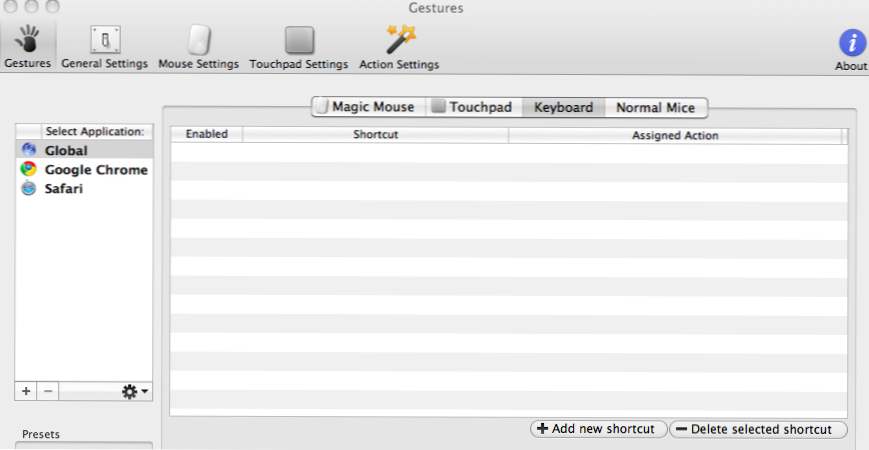
Une chose qui semble manquer à Mac OS X est la possibilité de verrouiller et de NE PAS déconnecter votre compte avec un raccourci clavier rapide. Nous pouvons accomplir cela avec BetterTouchTool et également configurer un geste du pavé tactile pour le faire aussi. (Le pavé tactile doit prendre en charge les gestes pour pouvoir utiliser les gestes).
BetterTouchTool est un utilitaire très utile pour tout propriétaire de Macbook. Cet utilitaire vous permettra de personnaliser tous les aspects des gestes sur le pavé tactile de 2 à 5 doigts. Cet outil vous permet également de personnaliser les macros / raccourcis clavier pour effectuer d'autres tâches.
1. Télécharger BetterTouchTool de blog.boastr.net. C'est un utilitaire gratuit et vous pouvez soutenir le développeur avec un don si vous estimez que l'application en vaut la peine (c'est le cas!)
2. Une fois installé, allez dans les préférences de l’application depuis l’icône de la barre de menus, puis allez à Gestes > Clavier.

Nous pouvons maintenant ajouter un nouveau raccourci sous la catégorie Global à gauche. Le principal est que vous souhaitiez choisir Afficher l’écran de connexion sous Actions prédéfinies.
Dans mon exemple ci-dessous, je l’utilise avec les touches Ctrl + Option + Pomme + L pour Afficher l'écran de connexion sous Actions prédéfinies. En termes Windows, verrouillez votre ordinateur si vous avez défini un mot de passe.

Nous pouvons aller encore plus loin et configurer un Touchpad Gesture similaire à notre clavier. Dans mon exemple ci-dessous, j'utilise à nouveau un 5 Tap Finger Tap Afficher l'écran de connexion. Veillez à ne pas désactiver les gestes à 5 doigts, sinon cela ne fonctionnera pas.

Cette application vous permet également d'assigner des gestes spécifiques à l'application. Par exemple, j'ai des gestes de configuration dans Chrome qui me permettent d'effectuer un balayage à 3 doigts vers le haut ou le bas et que cela change entre les onglets. Cependant, une fois que je quitte Chrome ou que je change d'application, le mappage des gestes n'est plus actif. J'aime aussi utiliser un robinet à 4 doigts pour afficher la fenêtre de mes espaces. J'ai environ 9 espaces de configuration pour différentes tâches.
-Utilisez la catégorie Global pour que votre geste soit universel dans toutes les applications et le système d'exploitation.

